kvm虚拟机安装windows,KVM虚拟机安装Windows系统全攻略,轻松实现多系统共存
- 综合资讯
- 2025-03-25 22:31:47
- 2
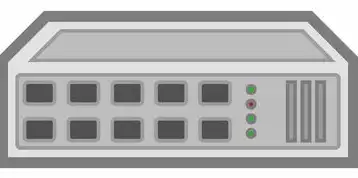
KVM虚拟机安装Windows系统全攻略,助您轻松实现多系统共存,本文详细介绍了KVM虚拟机安装Windows系统的步骤,让您轻松掌握安装技巧。...
kvm虚拟机安装Windows系统全攻略,助您轻松实现多系统共存,本文详细介绍了KVM虚拟机安装Windows系统的步骤,让您轻松掌握安装技巧。
随着虚拟化技术的不断发展,KVM(Kernel-based Virtual Machine)已成为Linux系统中常用的虚拟化解决方案,本文将详细介绍如何在KVM虚拟机中安装Windows系统,实现多系统共存,让您轻松体验虚拟化带来的便利。
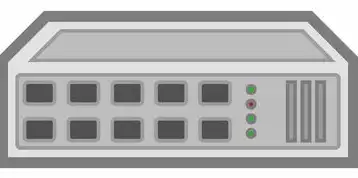
图片来源于网络,如有侵权联系删除
准备工作
-
硬件要求 (1)64位Linux操作系统,如CentOS、Ubuntu等; (2)CPU支持虚拟化技术(如Intel VT-x或AMD-V); (3)足够的物理内存,建议至少4GB。
-
软件要求 (1)KVM模块:在Linux系统中安装KVM模块; (2)QEMU:KVM的运行时环境; (3)virt-install:用于创建虚拟机; (4)Windows安装镜像。
安装KVM模块和QEMU
安装KVM模块 以CentOS为例,执行以下命令安装KVM模块:
sudo yum install -y qemu-kvm libvirt libvirt-python libguestfs-tools virt-install安装QEMU 由于KVM依赖于QEMU,因此需要安装QEMU,在CentOS中,执行以下命令安装QEMU:
sudo yum install -y qemu创建虚拟机

图片来源于网络,如有侵权联系删除
使用virt-install创建虚拟机 以创建一个Windows 10虚拟机为例,执行以下命令:
virt-install --name windows10 --ram 2048 --vcpus 2 --disk path=/var/lib/libvirt/images/windows10.img,size=20 --os-type windows --os-variant windows10 --graphics none --cdrom /path/to/windows10.iso--name:虚拟机名称; --ram:分配给虚拟机的内存大小(单位:MB); --vcpus:分配给虚拟机的CPU核心数; --disk:指定虚拟机的磁盘文件路径及大小(单位:GB); --os-type:操作系统类型(windows); --os-variant:操作系统变体(windows10); --graphics:图形界面类型(none表示无图形界面); --cdrom:指定Windows安装镜像的路径。
启动虚拟机 在virt-manager中找到创建的虚拟机,点击“启动”按钮,开始安装Windows系统。
安装Windows系统
- 按照提示进行分区和格式化磁盘;
- 选择安装Windows系统;
- 按照提示完成安装过程。
通过以上步骤,您已成功在KVM虚拟机中安装了Windows系统,实现了多系统共存,在实际使用过程中,您可以根据需要调整虚拟机的配置,如内存、CPU核心数、磁盘大小等,以满足不同的需求,希望本文对您有所帮助!
本文链接:https://www.zhitaoyun.cn/1899730.html

发表评论